Fonctionnement des workflowsVersion bêta publique
Découvrez les fonctionnalités et composants des workflows.
Workflows fournit un générateur visuel dans le Dashboard Stripe, pour vous aider à automatiser les tâches et les processus en définissant une série d’actions qui se produisent de manière séquentielle. Workflows est idéal pour les processus à plusieurs étapes et est compatible avec plusieurs produits Stripe, ce qui vous permet de simplifier les processus, d’appliquer des règles métier et de réduire les tâches manuelles.
Chaque workflow se compose d’un déclencheur et d’une série d’étapes qui s’exécutent dans l’ordre. Une étape d’un workflow est soit une action, soit une condition. Un workflow est constitué des composants suivants :
| Composant | Description |
|---|---|
| Déclencheur | Un déclencheur est un événement Stripe spécifique qui lance automatiquement un workflow, par exemple l’inscription d’un nouveau client ou l’échec d’un paiement. Chaque workflow ne présente qu’un seul déclencheur. |
| Étape | Une étape d’un workflow est soit une action, soit une condition. Vous pouvez inclure jusqu’à 12 étapes (actions ou conditions) dans chaque workflow. |
| Action | Une action est une tâche automatisée qui s’exécute après le déclenchement du workflow, par exemple le remboursement d’un paiement ou l’envoi d’un e-mail. |
| Conditions | Règle qui détermine le fonctionnement d’un workflow en fonction des données, ce qui vous permet de créer différents chemins en fonction de critères spécifiques. Vous pouvez directement appliquer des conditions au déclencheur pour filtrer par date d’exécution d’un workflow. Vous pouvez également ajouter des conditions en tant qu’étapes dans le workflow pour créer une logique de branchement. Une condition que vous utilisez comme étape distincte occupe l’une de vos 12 étapes. |
Les workflows automatisent les tâches en exécutant une série d’actions de manière séquentielle en fonction des déclencheurs et des conditions. Si plusieurs workflows partagent le même événement déclencheur, chaque workflow s’exécute indépendamment, en suivant ses propres étapes et sa propre logique métier.
Workflows actifs et inactifs
Vous avez la possibilité d’activer, de désactiver ou de supprimer des workflows. Une fois que vous avez désactivé un workflow, Stripe le considère comme inactif et ne répond plus aux déclencheurs. Vous pouvez réactiver un workflow inactif à tout moment. Vous pouvez gérer jusqu’à 6 workflows actifs à la fois et disposer de 20 workflows au total (à la fois actifs et inactifs).
Une fois que vous avez atteint 20 workflows, vous ne pouvez plus en créer d’autre. Si 6 de vos workflows sont actifs et que vous souhaitez en activer un autre, vous devez d’abord désactiver un workflow déjà actif.
Déclencheurs
Les workflows sont déclenchés par des événements de l’API Stripe. Chaque workflow a un déclencheur et constitue toujours la première étape du workflow. Le déclencheur fournit des données sur l’événement. Ces données sont transmises au workflow afin que les étapes suivantes puissent les utiliser. Une fois qu’un déclencheur s’est déclenché et a fourni ses données, le workflow effectue ses actions à l’aide de ces données.
Si vous souhaitez déclencher un workflow lié à un client, ces déclencheurs peuvent vous concerner :
| Déclencheur | Description |
|---|---|
| Création du client | Se déclenche lors de la création d’un nouveau client |
| Mise à jour du client | Se déclenche lorsque les informations d’un client, telles que son adresse e-mail ou ses métadonnées, ont été modifiées. |
Si vous utilisez Stripe pour accepter des paiements (comme Stripe Checkout ou l’API CheckoutSessions), ces déclencheurs peuvent vous concerner :
| Déclencheur | Description |
|---|---|
| La session Checkout est terminée | Se déclenche lorsqu’un client a bien finalisé le processus de paiement. Cela indique que le paiement a bien été traité et que les informations nécessaires concernant le client, le paiement et la commande ont été collectées. Il s’agit d’une confirmation que la transaction s’est déroulée comme prévu et que les fonds sont prêts à être prélevés ou l’ont déjà été, selon votre configuration. |
| La session Checkout est expirée | Se déclenche lorsqu’une session Checkout expire sans être terminée, ce qui empêche la transaction de se produire. Par défaut, les sessions expirent 24 heures après leur création. |
| Échec du Payment Intent | Se déclenche lorsqu’une tentative de paiement échoue à tout moment du traitement. Il peut s’agir d’une carte expirée, de fonds insuffisants, d’échecs d’authentification ou d’autres problèmes |
| Payment Intent réussi | Se déclenche lorsqu’un paiement est entièrement effectué, y compris l’authentification (3D Secure), l’autorisation et la capture de fonds. Il représente l’ensemble du cycle de vie des paiements et est idéal pour les workflows qui reposent sur des paiements confirmés et effectués. Il s’agit de l’élément déclencheur le plus courant des paiements réussis |
| Échec du paiement de la facture | Se déclenche lorsque la tentative de paiement d’une facture d’un client échoue, souvent en raison d’une carte expirée ou de fonds insuffisants. |
Si vous utilisez Stripe pour accepter des moyens de paiement asynchrones, tels que les virements bancaires et les paiements différés (qui nécessitent un délai supplémentaire pour confirmer les informations du paiement), ces déclencheurs peuvent vous concerner :
| Déclencheur | Description |
|---|---|
| Échec du paiement de la session de paiement asynchrone | Émis lors de l’échec d’un paiement par un moyen différé (par exemple, un prélèvement bancaire). Les entreprises peuvent utiliser l’événement pour prendre des mesures, telles qu’en informer le client ou réessayer le paiement, afin de résoudre des problèmes tels qu’une erreur de l’utilisateur ou des fonds insuffisants. |
| Réussite du paiement de la session de paiement asynchrone | Émis lorsqu’un paiement effectué à l’aide d’un moyen de paiement différé (tel qu’un prélèvement bancaire) aboutit, ce qui confirme que les conditions telles que la disponibilité et la vérification des fonds sont remplies. Certaines entreprises peuvent traiter la commande immédiatement, puis révoquer l’accès en cas d’échec du paiement. |
Si vous souhaitez déclencher un workflow basé sur le résultat d’un mouvement de fonds ou sur l’aboutissement ou l’échec d’un paiement, les déclencheurs suivants peuvent vous concerner. La plupart des intégrations Stripe utilisent Checkout ou des événements PaymentIntent (par exemple, fin de la session Checkout) au lieu d’écouter directement les événements de paiement.
| Déclencheur | Description |
|---|---|
| Échec du paiement | Se déclenche lorsqu’une tentative de débit du moyen de paiement d’un client échoue. Un paiement représente une tentative de transfert de fonds. Cet événement peut se produire dans le cadre du cycle de vie du Payment Intent, par exemple lorsqu’un paiement échoue au stade du paiement. |
| Paiement réussi | Se déclenche lorsqu’un paiement a bien été traité. Cela confirme que le paiement a été autorisé et capturé, ce qui garantit que les fonds ont été transférés de la carte du client vers votre compte conformément à votre fréquence de virement. |
Déclencheurs compatibles
Les workflows prennent en charge la plupart des événements en tant que déclencheurs pour Stripe v1 et v2. Les événements non pris en charge ne sont pas disponibles dans le Dashboard.
Utiliser Connect avec des déclencheurs
Les plateformes et marketplaces Stripe Connect peuvent déclencher des workflows à partir des événements du compte de la plateforme, mais pas à partir des comptes connectés. Cela signifie que vous pouvez déclencher des workflows pour un élément de votre compte de plateforme, par exemple lorsqu’un paiement est réussi, mais que vous ne pouvez pas déclencher des workflows directement à partir d’événements qui se produisent dans vos comptes connectés.
Actions
Une action est une tâche effectuée automatiquement en fonction des données du déclencheur ou des étapes précédentes. Chaque flux de travail doit avoir au moins une action, et la plupart des flux de travail contiennent plusieurs actions en séquence.
Voici quelques-unes des actions les plus courantes :
- Mettre à jour un client : modifiez les informations d’un client existant, par exemple en ajoutant des données personnalisées à l’aide du champ de métadonnées à des fins de suivi ou de création de rapports.
- Récupérer une facture : récupérez les informations les plus récentes sur une facture spécifique, y compris son état. Il s’agit généralement de collecter des données qui seront utilisées ultérieurement, comme la mise à jour de la facture ou la prise de décision en fonction de son état actuel.
- Récupérer un abonnement : récupérez les informations les plus récentes sur l’abonnement d’un client, y compris son forfait et son cycle de facturation. Cette opération est généralement utilisée pour collecter des données d’abonnement à utiliser dans des étapes ultérieures, telles que la mise à jour de l’abonnement ou l’application d’une logique de condition.
- Mettre à jour un abonnement : modifiez un abonnement actif, par exemple en changeant de forfait, en mettant à jour le cycle de facturation ou en appliquant une réduction.
Les étapes du workflow s’exécutent dans l’ordre, à partir de l’événement déclencheur. Chaque étape permet d’accéder aux informations du déclencheur et des étapes précédentes via des champs dynamiques. Ces champs agissent comme des espaces substituables intelligents, qui sont automatique renseignés à l’aide de données en temps réel au fur et à mesure que le workflow progresse. Ce système permet à chaque étape de s’adapter aux données qui circulent dans le workflow, de façon à ce qu’il soit flexible et réactif.
Les actions agissent sur l’état le plus récent d’un objet au moment où elles sont exécutées. Cela signifie que si un objet change entre le déclencheur initial et une action ultérieure, l’action s’exécute sur la dernière version de l’objet. Les références dynamiques, quant à elles, utilisent l’état de l’objet au moment de sa dernière récupération.
Actions prises en charge
Workflows prend en charge la plupart des actions d’API pour Stripe v1 et v2. Les actions non prises en charge ne sont pas disponibles dans le Dashboard. Toutes les actions de liste Stripe ne sont actuellement pas prises en charge en tant qu’actions (par exemple, les actions de liste pour les litiges).
Utiliser Connect avec des actions
Les plateformes et marketplaces Stripe Connect peuvent utiliser des actions dans les workflows via le compte de la plateforme, mais pas via les comptes connectés. Cela signifie que votre workflow peut effectuer des actions telles que le remboursement d’un paiement ou la mise à jour d’un client dans votre compte de plateforme, mais qu’il ne peut pas effectuer directement des actions dans vos comptes connectés
Action spécifique à Workflows
Ce qui suit est une action spécifique à Workflows, ce qui signifie qu’elle n’est disponible qu’à l’aide du générateur visuel dans le Dashboard et ne fait pas partie de l’API publique.
| Action | Description | Objectif | Résultat | Exemple |
|---|---|---|---|---|
| Envoyer un e-mail à un membre de l’équipe | Génère et envoie un e-mail à n’importe quel adresse e-mail interne associée à votre compte Stripe | Pour notifier les membres de l’équipe interne lorsqu’un workflow se déclenche et que des conditions particulières sont remplies | Votre équipe est avertie lorsqu’un workflow s’exécute | Si les dépenses totales d’un client sont supérieures à 1 000 USD, envoyez un e-mail de notification à votre équipe interne. |
Conditions
Les conditions vous permettent d’ajouter de la logique à votre workflow en définissant des règles qui contrôlent si et comment le workflow doit se dérouler. Une condition est une vérification qui évalue généralement les données du déclencheur ou des étapes précédentes. Selon la façon dont vous les utilisez, les conditions peuvent déterminer si un workflow s’exécute ou non, s’il continue, ou quel chemin il doit emprunter. Les conditions dont vous disposez dépendent des données que le workflow prévoit de référencer.
Conditions de déclenchement
Les conditions de déclenchement filtrent les événements qui démarrent votre workflow. Votre workflow ne s’exécute que si les conditions de déclenchement sont remplies. Celles-ci sont utiles pour limiter votre workflow à des cas d’usage spécifiques, par exemple en exécutant un workflow uniquement pour les paiements réussis supérieurs à un certain montant. Leur objectif principal est de déterminer si le workflow doit être exécuté.
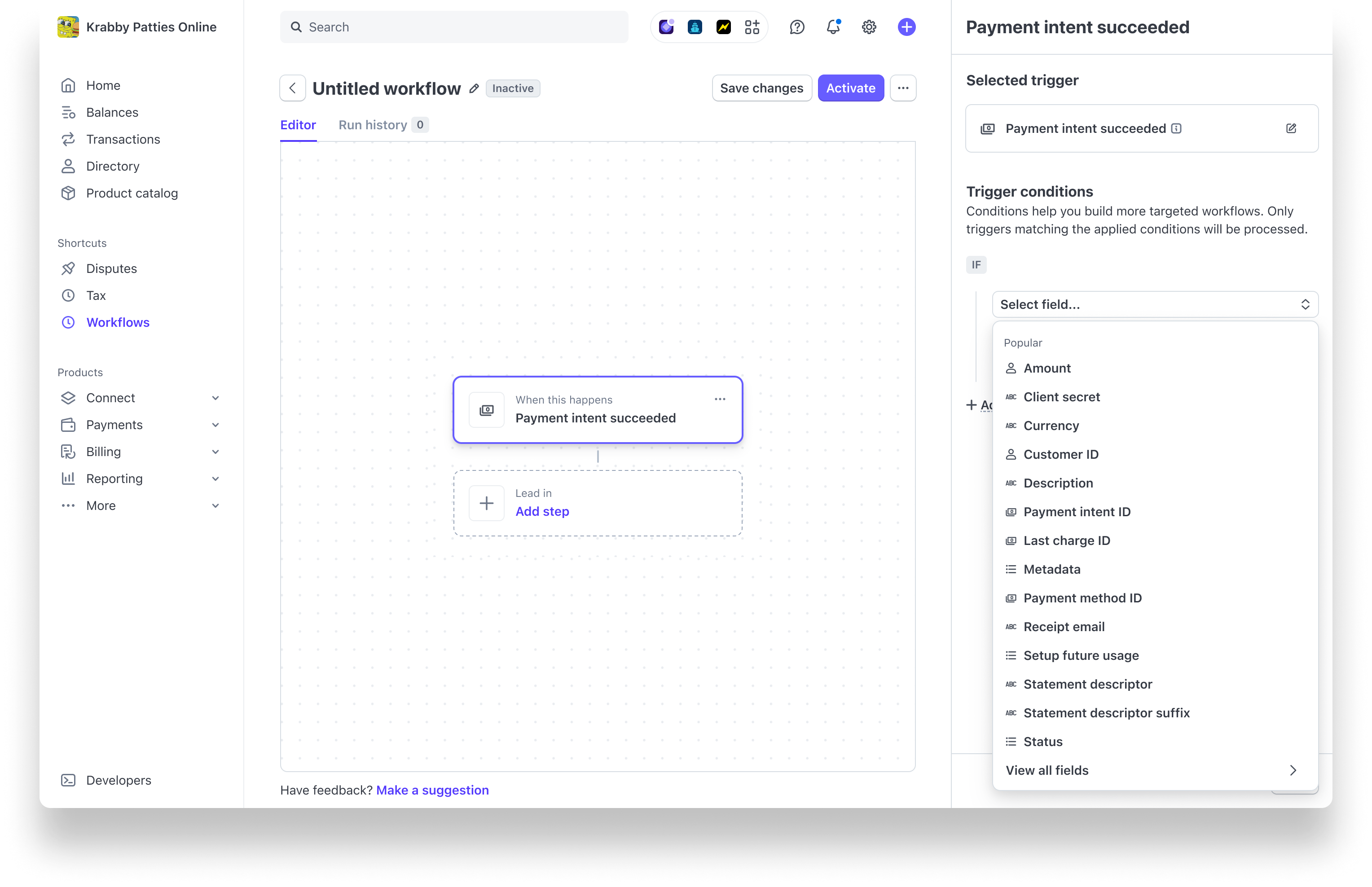
Configuration des conditions de déclenchement dans le Dashboard
Voici comment procéder :
- Un événement se produit dans votre compte Stripe.
- La condition de déclenchement vérifie si cet événement répond à des critères spécifiques.
- si les critères sont remplis, le workflow démarre. S’ils ne le sont pas, rien ne se passe.
Vous pouvez créer et appliquer une seule condition à un déclencheur. Par exemple :
| Déclencheur | Une facture est créée |
| Condition de déclenchement | L’état de la facture est égal à finalisé. Cela signifie que la facture ne peut plus être modifiée. |
| Résultat | Le workflow ne s’exécute que pour les factures finalisées. |
Vous pouvez également créer et appliquer plusieurs conditions à un déclencheur. Par exemple :
| Déclencheur | Un paiement a échoué |
| Condition de déclenchement | Le montant du paiement est supérieur à 100 USD. |
| Condition de déclenchement | Le dernier code d’erreur du paiement est égal à fonds insuffisants. |
| Résultat | Le workflow ne s’exécute que pour les échecs de paiement supérieurs à 100 USD avec un code d’erreur, en raison de fonds insuffisants. |
Les conditions vous aident à cibler vos workflows sur des situations spécifiques, afin d’en affiner la précision.
Conditions en tant qu’étapes
En plus des conditions de déclenchement, vous pouvez ajouter des étapes de condition dans votre workflow. Ces étapes de condition vous permettent de contrôler le comportement du workflow après son démarrage.
Par exemple, vous pouvez ajouter une condition dans votre workflow en tant qu’étape pour vérifier si des critères spécifiques sont remplis ou non, afin de déterminer si le workflow doit continuer. En ajoutant une étape de condition, vous pouvez évaluer une valeur et décider de continuer ou non. Si la condition est vraie, le workflow passe à l’étape suivante. Toutefois, si la valeur est false, le workflow s’arrête et est marqué comme réussi. Utilisez cette approche pour vérifier les résultats une fois les actions terminées.
Conditions des branches
un autre exemple d’étape de condition est l’utilisation d’une condition en tant que branche. Cela vous permet d’introduire des points de décision au sein d’un workflow, en le laissant diverger en plusieurs chemins en fonction de critères spécifiés. Vous pouvez créer plusieurs chemins à partir d’une étape de condition, ce qui permet au workflow de suivre différents chemins qui effectuent différentes actions en fonction de différents critères. Utilisez cette approche pour gérer plusieurs scénarios, tels que l’envoi d’e-mails différents à différentes équipes de compte en fonction du pays ou du montant de l’achat du client.
Exemple d’une condition qui crée deux branches :
| Déclencheur | Client créé |
| Action | Ajouter une condition :
|
| Action | Si la condition suivante est remplie (true) : Nous mettons à jour les métadonnées du client pour lui attribuer une localisation en Amérique du Nord (clé de métadonnées : Location et valeur : North America). |
| Action | Si la condition suivante n’est pas remplie (false) : nous mettons à jour les métadonnées du client pour lui attribuer une localisation internationale (clé de métadonnées : Location et valeur : Global). |
| Résultat | Ce workflow utilise une étape conditionnelle pour vérifier le pays du client et l’acheminer vers différents chemins. Chaque chemin d’accès inclut une action visant à mettre à jour les métadonnées du client à l’aide d’un libellé spécifique à une région, qui peut être utilisé en aval, par exemple pour la création de rapports ou la logique. |
Vous pouvez également créer plus de deux branches en ajoutant d’autres conditions. Cela permet à votre workflow de gérer plusieurs scénarios à partir d’un seul point de décision.
Exemple de conditions qui créent 3 branches :
| Déclencheur | Client créé |
| Action | Ajouter une condition :
|
| Action | Si la condition suivante est remplie (true) : Nous mettons à jour les métadonnées du client pour lui attribuer une localisation en Amérique du Nord (clé de métadonnées : Location et valeur : North America). |
| Action | Si la condition suivante est remplie (true) : nous mettons à jour les métadonnées du client pour lui attribuer une localisation en Europe (clé de métadonnées : Location et valeur : Europe). |
| Action | Si aucune des deux conditions n’est remplie (false) : nous mettons à jour les métadonnées du client pour lui attribuer une localisation internationale (clé de métadonnées : Location et valeur : Global). |
| Résultat | Ce workflow utilise une étape conditionnelle pour vérifier le pays du client et l’acheminer vers différents chemins. Chaque chemin d’accès inclut une action visant à mettre à jour les métadonnées du client à l’aide d’un libellé spécifique à une région, qui peut être utilisé en aval, par exemple pour la création de rapports ou la logique. |
Chaque condition est évaluée dans l’ordre, de gauche à droite, dans le générateur visuel. Le workflow suit le premier chemin de correspondance et ignore les autres. Les conditions de déclenchement déterminent si le workflow doit être exécuté. Les étapes de condition contrôlent ce qui se passe après le démarrage du workflow, soit en décidant de continuer, soit en bifurquant vers d’autres chemins.
Dans de nombreux cas, la même logique conditionnelle peut être utilisée au niveau du déclencheur ou de l’étape. L’étape à laquelle vous appliquez une condition dépend de ce que vous souhaitez contrôler, si le workflow doit démarrer, s’il doit continuer après le démarrage ou quel chemin il doit emprunter pendant son exécution.